Телевидение через интернет на телевизоре
Владельцы современных smart телевизоров всё чаще интересуются вопросом, как настроить IPTV для комфортного просмотра популярных каналов? Это технология потокового вещания. Подобные услуги предлагают провайдеры. Однако настроить вещание можно и самостоятельно, но сначала нужно понять, что собой представляет IPTV.


Зачем смотреть телевидение через интернет
Цифровое ТВ – оптимальная технология вещания. Передача данных осуществляется оперативно без потери качества. Именно поэтому было принято решение отказаться от аналогового телевидения. Что касается IPTV, то эта технология принципиально отличается от указанных выше способов передачи сигнала. Поток данных передаётся через кабель Ethernet.
Телевидение через интернет на телевизоре можно настроить, воспользовавшись соответствующими услугами провайдеров. Многие компании предоставляют доступ к неограниченному количеству каналов в максимальном разрешении. Оформление подписки сопровождается дополнительными услугами:
- просмотр новых фильмов, сериалов, мультфильмов;
- анонсы телевизионных передач, новинок кинематографа;
- подробная телепрограмма.


IPTV – это интерактивная технология с опцией обратной связи в режиме online и интернет-сёрфингом. В этом компоненте данный тип телевещания заметно превосходит другие способы настройки каналов: аналоговый, цифровой, кабельный и даже спутниковый. Пользователь сможет в режиме реального времени:
- пользоваться видеосвязью по Skype, Viber и через другие приложения;
- запускать всевозможные сервисы, видеоигры;
- отправлять сообщения;
- заниматься интернет-сёрфингом.
Учитывая перечисленные аргументы, становится понятно, почему пользователи отдают предпочтение интернет-телевидению.
Что такое IPTV
Аббревиатура IPTV расшифровывается как Internet Protocol Television, что в переводе с английского означает телевидение по интернет-протоколу. Технология также предусматривает использование цифровой пакетной передачи данных. Необходимо отметить, что интернет-телевидение и IPTV существенно отличаются. В первом случае для просмотра ТВ достаточно лишь подключения к «всемирной паутине».


Для корректной работы IPTV также задействуется интернет-протокол, но это далеко не единственное условие. Процесс телевещания контролируется провайдером, в некоторых случаях с использованием закрытых каналов.
Плюсы и минусы IPTV
Интерактивное телевидение IPTV открывает перед владельцами Smart TV несколько полезных дополнительных функций:
- запись телевещания;
- пауза и перемотка эфира.
Функциональность IP-телевидения не ограничивается традиционным комплексом каналов федерального и регионального значения. Даже расширенное вещание кабельных или спутниковых провайдеров может уступать по количеству доступных каналов интернет-ТВ. Всё это касается в первую очередь платного интернет-телевидения.
Смотреть ТВ каналы через интернет можно также бесплатно. Самостоятельное подключение к незашифрованным сетям позволяет настроить показ 150 телеканалов, включая познавательные и тематические программы. Преимущественно этот сервис включён в стандартный набор услуг интернет-провайдеров, но действительно качественного контента вам найти не удастся.


Очевидным преимуществом IPTV считается отсутствие необходимости приобретения дорогостоящего оборудования, которое требуется для подключения спутникового телевидения. Всевозможные ресиверы и антенны также не потребуются. Преимущественно пользователям приходится оплачивать сопутствующие работы:
- настройка телевизора и оборудования;
- прокладка кабеля;
- дополнительные услуги.
Разумеется, что общероссийские компании включают столь мелкие работы в стоимость подключения, но локальные провайдеры взимают с абонентов дополнительную плату.
Настроить интерактивное телевидение можно не только на телевизоре, но и на других устройствах:
- планшетах;
- ПК;
- смартфонах;
- смарт-приставках.
Основные преимущества уже были озвучены, но есть также приятные бонусы, о которых нельзя забывать:
- просмотр потока с помощью специальных плей-листов;
- настройка каналов, создание из них списков с избранным контентом;
- запись видеопрограммы с сохранением в медиафайл;
- отображение громкости, индикатора записи;
- планировщик просмотра и записи телепрограммы;
- фоновое сохранение в нескольких потоках;
- удалённое управление процессом воспроизведения контента;
- многоканальный звук.
Разумеется, что IPTV имеет и определённые недостатки. Периодически сигнал обрывается, в основном это связано с низкой скоростью интернета. Для соответствующей передачи контента необходимо подключение со скоростью от 10 Мбит/с.


Что касается других недостатков, то они не столь существенны. Передача сигнала через протокол интернета – действительно эффективная технология. С определёнными трудностями могут столкнуться владельцы устаревших смартфонов, планшетов, компьютеров, ТВ. Дело в том, что эти устройства могут не поддерживать некоторые функции.
Где взять плей-листы
Для просмотра телеканалов на телевизоре через интернет, нужно использовать специальные плей-листы. Бесплатные списки каналов на некоторых моделях вшиты в предустановленные приложения. Если ваш провайдер предоставляет услугу IPTV, то бесплатные плей-листы можно запросить у него. Контент также можно скачать из интернета, однако этот способ сопряжён с дополнительным риском:
- низкое качество изображения;
- нестабильный показ телеканалов;
- периодически некоторые каналы попросту перестают работать.
Загрузить бесплатные плей-листы на телевизор можно со специальных веб-сайтов, но это не самый безопасный способ.


Есть масса проверенных ресурсов, предоставляющих доступ к стабильным плей-листам, которые обновляются автоматически. Желательно пользоваться подобными порталами.
Телевизоры Смарт работают под управлением различных операционных систем, но абсолютно во всех магазинах есть платные и бесплатные виджеты. Разумеется, что стабильная работа будет обеспечена только в том случае, если оформить платную подписку.
Установка программы на телевизор и её настройка
Телевизоры Smart TV позволяют использовать широкий спектр различного программного обеспечения. Главное – знать, как правильно распорядиться доступными возможностями. Разработчиками создано множество полезных приложений для просмотра телевидения. Однако в процессе инсталляции софта нужно учитывать модель и функциональные особенности телевизора. Регион проживания также имеет значение.
Например, некоторые операционные системы предлагают доступ к широкому списку предустановленных программ, а на других моделях софт необходимо устанавливать самостоятельно. Для этого требуется стабильное интернет-соединение. Подключиться к сети можно с помощью Ethernet кабеля или по Wi-Fi.


Если программное обеспечение было предварительно скачано на ноутбук, ПК или планшет, то установить софт на телевизор можно с флеш-карты.
Как бесплатно подключить IPTV? Процесс начинается с инсталляции соответствующего приложения. Создайте личный кабинет в программе, а потом авторизуйтесь в системе. Софт может отличаться, но алгоритм настройки телевидения остаётся неизменным. Чтобы у пользователей было реальное представление того, как смотреть ТВ через интернет на телевизоре, рассмотрим конкретный пример.
Владельцы Smart TV Samsung преимущественно используют приложение Fork Store App Market. Эту программу можно использовать на телевизорах и от других брендов. Софт удобен эффективным форматированием телеканалов, их можно отсортировать и создать список «Избранное»:
- Перейдите на официальный сайт разработчиков ПО – Forkplayer.tv.
- Выберите название бренда и модель телевизора.
- Ознакомьтесь с инструкцией по работе приложения.
- Откройте Fork Store App Market.
- Из выпадающего списка нужно выбрать приложение SmileBY.
- Перезагрузите телевизор.
- В меню доступных приложений появится виджет SmileBY.
- Включите программу, а потом выберите первый пункт в списке.
- Перейдите в раздел «Плейлисты Onlier».
- Откройте папку «Segaz». В этой директории отображаются доступные плей-листы.
- Запустите один из доступных плей-листов, например, «Ростелеком».
- Если определённый канал перестаёт работать, его можно найти в другом плей-листе.
- Включите любой из доступных телеканалов для просмотра.
В нижней части экрана отображается меню для быстрой настройки и сортировки списка найденных телеканалов. Создать избранный список можно путём нажатия нескольких кнопок.


Рассматривать абсолютно все приложения, с помощью которых можно настроить IPTV, попросту бессмысленно. Перечень программ будет изменяться в зависимости от целого ряда важнейших факторов:
- месторасположения провайдера и пользователя;
- наличия региональных телеканалов;
- марки и модели телевизора.
Теперь вы знаете, как настроить каналы на телевизоре через интернет. Помните, что управление IPTV осуществляется с помощью обычного пульта. Количество доступных каналов определяется в зависимости от используемого плей-листа. Бесплатные списки содержат до 150 каналов. Для более широкого ассортимента нужно оформлять платные подписки.
Каждый пользователь может редактировать плей-листы и даже составлять собственные. Впрочем, для этого требуются специальные навыки.
Как смотреть телевизор на компьютере
Смотреть ТВ онлайн на компьютере можно несколькими способами. Самый простой и эффективный вариант – IPTV. Чтобы настроить телевещание, нужно скачать проигрыватель VLC Media Player, а потом загрузить плей-листы. Когда плеер установлен на лэптоп или компьютер, а также скачан список телеканалов, откройте плей-лист в VLC. На этом всё, можно наслаждаться просмотром.
Очевидные преимущества настройки IPTV на компьютере:
- простота настройки;
- отсутствие ограничений;
- доступ к каналам, которые есть не на всех спутниках;
- отсутствие абонентской платы.
Если по какой-то причине рассмотренный вариант не подходит, можно воспользоваться альтернативными способами. Скачайте на компьютер специальное программное обеспечение. Софта действительно много, но реально рабочие приложения можно пересчитать на пальцах одной руки. Обратите внимание на утилиту «Глаз ТВ». Это программа с интуитивно понятным интерфейсом. Утилита занимает минимум свободного места. Установите софт, после этого можно смотреть ТВ. Регистрация и настройка каналов не требуется.


Третий вариант, пожалуй, наименее эффективен – просмотр каналов в режиме online. Достаточно просто открыть специальный сайт. Найти портал в поисковой системе не составит особого труда. Онлайн-просмотр в браузере создаёт дополнительную нагрузку на компьютер, что может стать причиной зависаний. Ещё один недостаток – большое количество рекламы.
Как смотреть телевизор на телефоне
Просмотр телеканалов возможен не только на ПК, но и на смартфонах. Современная мобильная техника абсолютно ничем не уступает по производительности компьютерам и ноутбукам. Абсолютно все перечисленные выше способы подходят и для владельцев телефонов. Например, на смартфоны, работающие под управлением операционных систем Android и iOS, можно установить VLC Media Player. Затем просто скачайте плей-лист. Всё готово, можно смотреть каналы.


Альтернативный способ – программы для просмотра ТВ на телефоне. Их тоже очень много, но работа бесплатных приложений оставляет желать лучшего. Поэтому нельзя исключать тот факт, что вам придётся оформить подписку.
Как подключить телевизор к интернету: 7 способов
Картинка уютного дома не складывается без телеприёмника, который прочно вошёл в нашу жизнь и не утрачивает своей популярности спустя время. Без него сложно представить семейный вечер, потому что он является центром притяжения для всех членов семьи. Большое количество программ, которые были популярны ранее, уступают место юмористическим шоу и фильмам, которые приятно смотреть в высоком разрешении. Поэтому постепенно зритель переключается на интернет, где есть свобода выбора между развлекательным и научно-познавательным контентом. И потому идея совместить ТВ-панель и интернет приобрела широкую популярность. Рассмотрим детальней, как подключить телевизор к интернету.

Настройки интернет-соединения на Smart TV
Легче всего сделать подключение интернета на smart tv, потому что это современное устройство ориентировано на работу в глобальной сети благодаря встроенному модулю. Сложностей с подключением обычно не возникает, но отличия могут быть в наладке различных моделей. Современные ТВ-панели настолько функциональны, что их сложно назвать простыми телеприёмниками. Они выполняют роль медиаплеера, благодаря USB-разъёмам, которыми оснащены.
Samsung
Главное отличие Смарт ТВ компании Samsung состоит в том, что на них устанавливается операционная система Tizen. Она, естественно, имеет свои индивидуальные особенности при отладке интернета на Самсунг, которые надо учитывать. Прежде всего потребуется обновить операционную систему до последней версии. Для этого понадобится:
- зайти в настройки ТВ-панели и найти пункт «Обновление»;
- войти в этот пункт и осуществить поиск доступных обновлений;
- если последняя версия обнаружится, то, выбрав её на экране, вы тем самым автоматически её установите.

Настроить интернет на Самсунге можно двумя способами:
- при помощи Wi-Fi;
- используя кабель LAN-разъём и провод.
Если вы используете кабель, то выполните следующее:
- подключить кабель к соответствующим портам;
- включить «Settings» и нажать опцию «Кабель», потом указать IP-адрес, который вам назначил провайдер, маску подсети, шлюз и DNS.
Если в телевизоре есть встроенный модуль Wi-Fi, то подсоединяемся через него. Если нет, то необходимо купить адаптер для беспроводной сети. Выполнить следующие действия:
- В автоматическом режиме. Вводить ничего не надо, а только в пункте «Настройки IP» включить «Получать автоматически». Система выполнит соединение самостоятельно, а от пользователя потребуется ввести уникальный пароль.
- В ручном режиме. Если ТВ-панель ниже 6 серии, то нажать опцию «Сеть», затем «Настройка», «Тип». Потом во вкладке «Кабельное» нажать «Беспроводное соединение».
LG
Старые модели LG работают на старой ОС. Чтобы выполнить подключение сети на тв lg через wi-fi, необходимо:
- Включить ТВ-панель и зайти в настройки «Settings».
- Дальше войти во вкладку «Сеть» и нажать «Сетевое подключение».
- Далее на выбор предоставляется подсоединение по кабелю или без него. Нажать «Настроить подключение».
- В списке найти свой Wi-Fi, выбрать его и ввести пароль.
- Нажать «Ок» и подождать подключения.
- По завершении нажать «Готово» и можно пользоваться.

Если у вас новая модель, то она работает на операционной системе webOS, поэтому настройка будет другой:
- В «Настройках» войти в пункт «Расширенные настройки».
- Дальше зайти в пункт «Сеть» и нажать «Подключение к сети Wi-Fi».
- Выбрать свою сеть из списка и ввести пароль.
Если среди перечисленных моделей нет вашего телевизора, то действуйте при подключении по аналогии с приведёнными, так как все пункты меню у производителей практически одинаковы.
Sony
Подключить интернет на Sony можно двумя способами:
- проводным;
- беспроводным.
Настройка интернета на телевизоре Сони при помощи кабеля:
- С пульта войти в «Меню».
- Зайти в раздел «Установки», потом нажать «Сеть» и «Настройки соединения».
- Нажать опцию «Установки соединения», а в появившемся окне выбрать пункт «Просто»
- Устройства синхронизируются.
ny
Настройка телевизора Sony беспроводным способом через Wi-Fi:
- Нажать кнопку «HOME», а потом «Сеть» и «Настройки сети».
- После этого нажать «Беспроводная настройка».
- Осуществить поиск, нажав на «Сканировать».
- Выбрать домашний интернет и ввести пароль, если необходимо.
Philips
Чтобы настроить интернет-соединение на телевизоре Philips, необходимо:
- Нажать на пульте кнопку «Home», которая выглядит в виде домика.
- Выбрать раздел «Конфигурация» и «Подключение к сети».
- Выбрать беспроводной тип, если настраиваем по Wi-Fi, и проводной, если через кабель.
- Если через Wi-Fi, то выбрать домашний интернет и ввести пароль, а если с помощью кабеля, то подключить его к роутеру и телевизору.

Как подключить телевизор к интернету
Чтобы получить доступ к интернету, необходимо определиться, какая у вас модель телевизора, и есть ли в ней встроенный модуль Wi-Fi. Существуют несколько способов, как подключить телевизор lg к интернету:
- по сети Wi-Fi;
- через сетевой кабель;
- через роутер;
- с помощью медиаприставки;
- с помощью ПК или ноутбука;
- используя систему WPS;
- используя PLC адаптер.
Все Смарт ТВ имеют встроенные модули для беспроводного подсоединения, поэтому, если у вас такой телевизор, вам не придётся покупать дополнительно никаких устройств или проводов.
Используя беспроводную сеть Wi-Fi
Использование беспроводной сети имеет два весомых преимущества, благодаря которым это способ является оптимальным:
- Не путаетесь в проводах.
- Не надо тратиться дополнительно на покупку приставок и кабелей.

Старые модели LG работают на старой ОС. Чтобы подключить телевизор через вай–фай, нужно выполнить следующее:
- Включить ТВ-панель и зайти в настройки «Setting».
- Дальше войти во вкладку «Сеть» и выбрать «Сетевое подключение».
- Далее на выбор предоставляется подключение по кабелю или беспроводным способом. Нажать «Настроить подключение».
- В списке найти свой Wi-Fi, выбрать его и ввести пароль.
- Нажать «Ок» и подождать подключения.
- По завершении нажать «Готово» и можно пользоваться.
Если у вас новая модель, то она работает на операционной системе webOS, поэтому настройки будут другими:
- В «Настройках» нажать «Расширенные настройки».
- Дальше зайти в пункт «Сеть» и нажать «Подключение к сети Wi-Fi».
- Выбрать свой интернет из списка и ввести пароль.
Подключение через сетевой кабель
Чтобы настроить интернет на телевизоре, нужно выполнить следующие действия:
- Воткнуть в порт LAN на ТВ-панели один конец кабеля, а другой в маршрутизатор.
- Если, помимо ТВ-панели, к интернету будет подключаться и компьютер, то потребуется разветвитель.
- Нажать на пульте «Home», потом «Настройки» и зайти в пункт «Сеть».
- Выбрать «Сетевое подключение» и нажать «Подключение к проводной сети».
- Через время выполнится подключение.

Через кабель подключённый к роутеру
Роутер позволяет создать в квартире локальную сеть, в которую можно подсоединить телефоны, планшеты, компьютер или ноутбук, а также телевизор. Для этого необходимо активировать функцию DHCP-сервера в настройках машрутизатора, а потом подключить ТВ-панель автоматически (все настройки пропишутся по умолчанию). Чтобы подключить телевизор через роутер, необходимо использовать сетевой кабель и выполнить следующее:

- Один конец провода подсоединяем к маршрутизатору в LAN порт.
- Свободный конец кабеля от роутера протянуть к телевизору.
- Откроется окно, которое сообщит об установке соединения. Ничего делать не надо, оно само быстро закроется.
- На пульте телевизора выбрать «Настройки».
- В меню найти «Сеть» и нажать «Проводное подключение по Ethernet».
Если вы сомневаетесь в том, сможете ли подключить телевизор к интернету через модем самостоятельно, то вызовите мастера по наладке.
Используя медиаприставку
Смарт-приставка позволит подключить к интернету телевизор быстро и без проблем. Современные android-приставки имеют много достоинств:
- удобный интерфейс;
- компактный вид;
- множество программ на выбор;
- невысокая стоимость;
- встроенные популярные пользовательские программы.

Приставка может подсоединяться к интернету при помощи провода через LAN порт. Но как правило, в современных приставках на Андроиде есть встроенный Wi-Fi–модуль, который позволит использовать беспроводной тип подключения.
С помощью ПК или ноутбука
Вы сможете использовать телевизор в качестве большого монитора, подключив его к компьютеру или ноутбуку через DLNA. Благодаря такому способу играть и использовать графические программы станет намного удобнее и комфортнее. Для настройки DLNA понадобится программа Smart Share, которая скачивается бесплатно на соответствующем ресурсе и ставится на компьютер. При установке используйте стандартные автонастройки и со всем соглашайтесь. После установки выполнить:

- На панели уведомлений компьютера нажать правой кнопкой мыши на значок программы и выбрать пункт «Настройка программы».
- Поставить переключатель во включённое положение, нажать «Применить».
- Тем самым открылся доступ к файлам на компьютере, и они могут отображаться на вашем LG.
Используя систему WPS
Смарт ТВ может работать через интернет, используя WPS. Пользователю потребуется выполнить несколько простых действий:

- Зайти в «Меню» и выбрать «Подключение», затем «Подключение через WPC».
- В течение 2 минут быстро нажать кнопку на роутере «WPC».
- Спустя секунду у вас будет произведено подключение.
Используя PLC адаптер
PLC-адаптер создан, чтобы расширить существующую локальную сеть в доме, но он не сможет соединиться с провайдером напрямую. Адаптер позволяет без использования кабелей подсоединить все гаджеты к интернету. Работает это следующим образом: адаптер подключается беспроводным методом к роутеру и получает от него сигнал, а потом передаёт на устройства.

Подключение к интернету старых моделей телевизоров
Несмотря на огромную популярность Смарт ТВ, многие люди являются владельцами старых моделей телевизоров, которые без дополнительных устройств не могут подключиться к интернету. На помощь приходят кабели, приставки и адаптеры. Самым простым способом, который позволит обойтись без Смарт ТВ, является приобретение Wi-Fi–адаптера, который подсоединяется к ТВ-панели при помощи USB-порта. Далее выполнить действия:

- Выбрать в настройках «Сеть» и тип «Беспроводной», потом «Ок».
- Появится меню, где надо выбрать требуемое соединение.
- «Простая установка» – выбирается, если роутер способен автоматически подключаться к вай–фай.
- «По точке доступа», если есть данные для авторизации.
- «Локальное соединение», т.е. без выхода в интернет.
Распространённые вопросы и ответы на них
Телевизор не подключается к интернету? Проверьте правильность настроек. Если это проводное соединение, то правильность присоединения кабеля к портам. Если беспроводное, то наладку в ТВ-панели.
Не показываются видеоданные? Проверьте подключение и правильность установки коннекторов. Наличие вай–фай на другом гаджете.
Не включается приставка? Проверьте батарейки и кабели — верно ли подключены и до конца ли вставлен штекер.
Как подключить телевизор к интернету через кабель
Подсоединение ТВ к интернету существенно расширит функциональные возможности устройства. Как подключить телевизор к интернету через кабель? Настройка соединения возможна исключительно на современных моделях, которые оснащены LAN разъемом и соответствующими аппаратными модулями.
Сам процесс подключения сводится к подсоединению штекера кабеля Ethernet в LAN разъем телевизор. Однако периодически могут возникать дополнительные тонкости, например, ввод MAC-адреса. Поэтому многое зависит от того, услугами какого именно провайдера вы пользуетесь.


Что нужно для подключения
Настройка сетевого подключения на TV предполагает наличие:
- доступа к интернету;
- телевизора с LAN разъемом;
- инструкции к ТВ.
Также пользователю стоит предварительно определить собственный IP-адрес, который в дальнейшем может понадобиться. Инструкция:
- Откройте панель управления компьютером.
- Перейдите в раздел «Сеть и интернет».
- Зайдите в подраздел «Просмотр состояния сети и задач».
- Нажмите на «Подключение по локальной сети».
- В окне «Состояние» кликните по клавише «Сведения».


Особенности подключения проводного интернета к телевизору также определяются типом подсоединения – динамический IP или PPPOE. Этот момент тоже лучше предварительно уточнить у провайдера. Когда все подготовлено, можно переходить к настройке подключения.
Подключение и настройка интернета на телевизоре
Для подключения телевизора LG к интернету необходимо использовать сетевой кабель. Основное преимущество такой синхронизации заключается в надежности и максимальной скорости соединения. В некоторых ситуациях мощность Wi-Fi сигнала оставляет желать лучшего. Поскольку роутер раздает сигнал на несколько устройств. Поэтому скорость заметно снижается.
Чтобы подключить ТВ к интернету с помощью Ethernet кабеля, нужно проложить шнур к технике. Поэтому не исключено, что придется переместить устройство в другой конец комнаты. Это, пожалуй, единственный недостаток такой синхронизации.
Преимущественно пользователи отдают предпочтение подсоединению Смарт ТВ к интернету по Wi-Fi. Если техника не оснащена встроенным модулем беспроводной связи, тогда кабельное подключение остается единственным доступным вариантом.


Как настроить интернет на телевизоре? Ничего сложного нет просто придерживайтесь пошаговой инструкции:
- Найдите LAN разъем. Преимущественно этот интерфейс располагается производителями на задней панели ТВ.


- Если вы планируете подсоединить к «всемирной паутине» не только телевизор, но и другие устройства (компьютер или ноутбук), купите специальный разветвитель – хаб. Основная линия подключается, с одной стороны, к разъему, а к дополнительным подсоединяем ПК и ТВ.
- Возьмите пульт дистанционного управления и включите телевизор. Нажмите на кнопку «Home», чтобы зайти в главное меню.
- В открывшейся вкладке выберите подраздел «Настройки», а потом нужно выбрать пункт «Сеть».


- Выберите строку «Сетевое подключение». В открывшемся окне, нужно выбрать команду «Настроить подключение».


- Нажмите на команду «Список сетей». На экране ТВ появится перечень доступных подключений, нужно выбрать «Проводная сеть».
- Выберите «Обновить», и подождите немного, чтобы телевизор обработал информацию. В результате появится уведомление, что подключение к интернету успешно настроено.
ТВ подключен к интернету, а значит вам открыт доступ ко всем web-сайтам, приложениям и воспроизведению контента в режиме online.
Если не удается подключиться
Конечно, можно подключить Ethernet кабель к LAN разъему напрямую. Однако такой вариант подойдет пользователям, провайдеры которых не используют авторизацию в сети с помощью MAC-адреса, логина и пароля. Что делать, если провайдер запрашивает серверные данные, логин и пароль? Оптимальное решение – подключить ТВ к роутеру через кабель. Как это сделать? Сейчас разберемся.
Пошаговая инструкция:
- Установите роутер и настройте домашнюю сеть.
- Подключите Ethernet кабель в WAN разъем, находящийся на задней панели маршрутизатора.
- Настройте роутер через компьютер. Введите в адресную строку 192.168.1.1 (0.1.), чтобы зайти в личный кабинет.
- Установите на ПК или лэптоп драйвера, которые входили в базовую комплектацию роутера.


С помощью патч-корда UTP cat 5 подключитесь к LAN входу, который расположен на задней панели телевизора. Второй конец нужно вставить в соответствующий разъем в роутере (такие интерфейсы чаще всего встречаются желтого или оранжевого цвета). Когда двусторонний патч-корд будет подключен, на роутере начнет мигать индикатор, свидетельствующий о сетевой нагрузке.
Когда подключение настроено, можно заняться настройкой TV. Она осуществляется следующим образом:
- Нажмите на пульте дистанционного управления на кнопку «Menu».
- Выберите раздел «Сеть».
- Кликните по подразделу «Настройка сети».
- В качестве основного режима нужно задать «Подключение через кабель».
- Активируйте подключение.


Это действенное решение проблем, связанных с подсоединением TV к интернету через кабель. Дождитесь пока завершиться автоматическая настройка параметров синхронизации, а потом выберите «Готово».
Что делать, если при авторизации запрашивается MAC-адрес? Есть несколько способов решения этой проблемы. Самый простой – кабельное подключение через роутер, которое было описано ранее. Также можно продиктовать MAC-адрес телевизора провайдеру. Чтобы посмотреть его, найдите в настройках раздел «Поддержка», а потом перейдите на вкладку «Информация о продукте».


Настройка кабельного интернет-соединения на телевизоре – далеко не самый сложный процесс. Каждый пользователь справится с подобного рода задачей.
Что такое смарт-ТВ в телевизорах? Как им пользоваться и как настраивать? :: SYL.ru
Первым делом ответим на вопрос «Что такое смарт-ТВ в телевизорах?». Как бы ни отличались одни типы «смартов» от других, они, по сути, выполняют одни и те же роли – дают пользователю доступ в Интернет, расширяя тем самым возможности привычного нам девайса на тумбочке.

Брендов, занимающихся выпуском такого рода оборудования, не так уж и много, а их имена наверняка у каждого на слуху: LG, «Самсунг», «Сони» и т. д. Платформы, на которых работают эти девайсы, немного отличаются друг от друга, но принципы и методы подачи информации пользователю очень схожи.
Итак, разберёмся, что такое смарт-ТВ в телевизорах, и какие новые возможности этот функционал предоставляет. Рассмотрим основные преимущества и недостатки бытовой техники с таким набором дополнений, а также первичную настройку оборудования.
Что это?
Что такое смарт-ТВ в телевизорах? То же самое, что и в телефонах. Принцип один и тот же, как и приставка «смарт». Смартфоны, кроме функций типа позвонить и отправить СМС, обладают массой других, более привлекательных и интересных возможностей, чем обычный телефон: работой с различными приложениями, в том числе и игровыми, доступом во Всемирную паутину, видеосвязь и т. д. и т. п.
Примерно то же самое можно сказать и о телевизорах с функционалом «смарт». Они предоставляют своему пользователю не только ТВ-передачи и фильмы, но и доступ в Интернет, – возможность пользоваться мультимедийным онлайн-контентом: новости, погода, поиск и прочее. То есть, что такое смарт-ТВ в телевизорах? Это «Ютуб», «Гугл» с «Яндексом», общение по «Скайпу» и другие прелести Всемирной паутины. Другими словами, такого рода техника играет роль и телевизора, и компьютера.
Рассмотрим основные возможности, которыми обладает рядовой телевизор со смарт-ТВ.
Подключение к Интернету
Первое и самое главное преимущество такого рода техники – это возможность выхода на просторы Всемирной паутины. Попасть в сеть можно двумя способами: с помощью кабеля (LAN-порт) или посредством беспроводного протокола вай-фай.
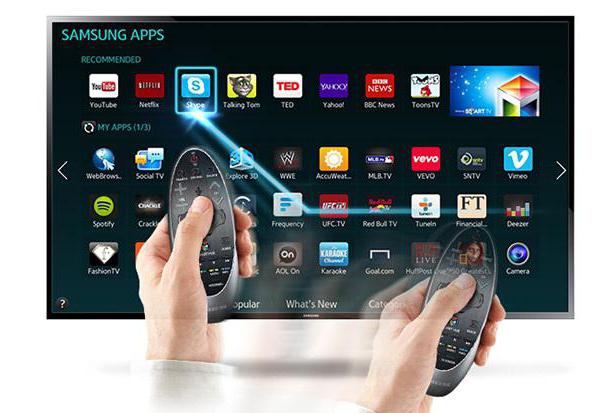
Некоторые модели прошлых поколений подключаются к Интернету с помощью специальной приставки. Новые девайсы уже имеют весь необходимый функционал внутри, то есть во встроенном модуле, который обеспечивают связь по беспроводным протоколам. Единственное о чём нужно позаботиться пользователю – это толковый вайфай-роутер.
В зависимости от того, какой именно у вас телевизор со смарт-ТВ, будет различаться базовый функционал. Но практически во всех современных моделях есть собственный (как правило, позаимствованный компьютерный аналог) браузер, который включается отдельной кнопкой на пульте дистанционного управления. Иногда платформа комплектуется дополнительными виджетами вроде «Фэйсбука», «Твиттера», «Ютуба», «Вконтакте» и т. д. (этим особенно отличились телевизоры «Самсунг» (смарт-ТВ)). Отзывы пользователей по этому поводу неоднозначны: кому-то по душе весь этот набор «полезностей», а кто-то считает дополнительные виджеты и «фишки» мусором, предпочитая собственное оформление рабочего стола.
Общение
Некоторые девайсы имеют встроенную фронтальную камеру, что позволяет полноценное использовать специальный софт для связи, вроде того же «скайпа». Если у вас телевизор 32 дюйма (смарт-ТВ) или с меньшей диагональю, то такого функционала у него, скорее всего, нет. Но в большинстве случаев имеющаяся платформа позволяет установить стороннее приложение вроде того же «скайпа», а веб-камеру можно докупить и подключить отдельно.
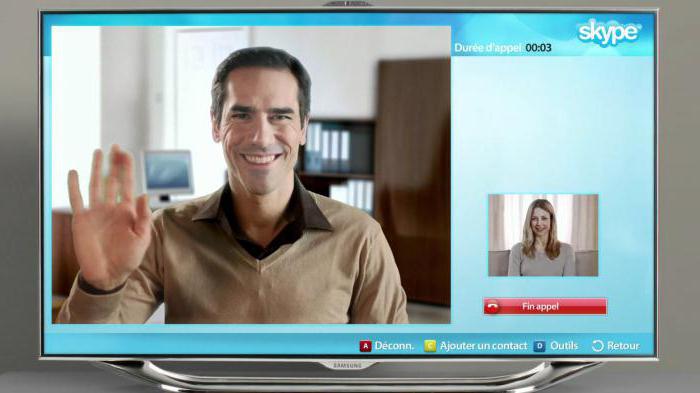
Некоторые бренды оснащают свою продукцию собственными утилитами для связи, но иногда это может оказаться палкой о двух концах. То есть, с одной стороны, вроде как и камера есть, и программа для общения, но с другой, она будет конфликтовать с конкурирующей платформой на другом конце. Поэтому большинство производителей сделали возможным установку сторонних приложений на свой телевизор — смарт-ТВ. Отзывы пользователей по этому поводу всецело поддерживают такую инициативу, потому как некоторые привыкли к «Скайпу», кому-то нравится «Фэйстайм», а кто-то жить не может без «Вибера».
Работа с внешними накопителями
Практически любой девайс с функционалом «смарт» может спокойно работать со сторонними гаджетами, будь то планшет, телефон или компьютер. Но, кроме этого, такие телевизоры могут читать внешние накопители, то есть флешки, SD-карты и жёсткие диски.
К примеру, новенький телевизор LG (смарт-ТВ) запросто синхронизируется со всеми внешними носителями информации по типу Plug and Play (вставь и работай). Единственный нюанс, на который обязательно нужно обратить внимание – это воспринимаемые форматы. Некоторые особо привередливые смарт-модели не могут воспроизводить, допустим, mp4-форматы или flac-видео. Имейте этот момент в виду, перед тем как настроить смарт-ТВ на телевизоре. Также не лишним будет заострить внимание на этом нюансе перед покупкой девайса. Такого рода техника не отличается дешевизной, поэтому взвешивать нужно всё.
Управление без пульта
Если соединить по беспроводному протоколу вай-фай, к примеру, телевизор 40” (смарт-ТВ) и планшет, то последний можно легко использовать как пульт дистанционного управления. Более того, у вас есть возможность вывести картинку с любого мобильного гаджета (поддерживающего вай-фай) прямо на большой экран.

Для синхронизации обоих устройств потребуется установка специального софта для той или иной платформы («Андроид» или iOS). Некоторые модели, к примеру, телевизор LG (смарт-ТВ) уже имеют в базовой прошивке такой набор утилит, поэтому инсталлировать приложение нужно будет только на планшете или смартфоне (с того же «Гугл Плея» или «яблочного» магазина).
Кроме того, некоторые девайсы поддерживают возможность голосового управления основным функционалом. Тот же «Самсунг» отлично справляется с командами типа «следующий канал», «дальше», «второй канал» и т. д. Некоторые модели, особенно это касается небольших диагоналей (телевизор 32” (смарт-ТВ) и меньше) не всегда корректно откликаются на голосовые команды, поэтому альтернативные способы управления не так хороши для них, в отличие от более дорогих девайсов с большим размером экрана. У последних есть и системы распознавания жестов, и гаджеты с гироскопом и много других интересных «фишек».
Запись трансляций
Функционал любого «смарта» позволяет записывать телепередачи на внешний накопитель, будь то флешка или жёсткий диск. Это удобно, когда вы на работе или чем-то заняты в момент трансляции.
Если канал не имеет защиты от сканирования такого плана, то вы в нужное время можете поставить таймер для записи и сохранить все данные для последующего просмотра. Так что посмотреть интересный фильм или понравившуюся телепередачу вы сможете в любое удобное для вас время. Подобный функционал интуитивно прост, понятен и чем-то смахивает на юзабилити простого будильника.
Игры
Практически все модели, которые представлены на отечественном рынке, имеют в базовой прошивке набор игровых приложений. Причём некоторые, особо мощные девайсы, которые работают под управлением платформы «Андроид», позволяют устанавливать весьма «тяжёлые» игрушки, ничуть не уступающие по качеству визуализации современным приставкам и даже компьютеру.

Владельцы особенно тепло восприняли эту особенность смарт-устройств. Если у вас в семье есть маленький или «большой» ребёнок, то многие часы спокойствия или развлечений вам обеспечены. Пользоваться этим функционалом донельзя просто – включил, выбрал и играй, поэтому проблем с настройками или адаптацией быть не должно.
Недостатки смарт-телевизоров
Несмотря не весомый перечень достоинств, у этой технологии имеются и свои недостатки. Сюда можно отнести придирчивость к видеоформатам. К примеру, если у вас есть файл формата mkv, то некоторые устройства не смогут корректно вывести звук. Всё дело в кодеках. И если в те же смартфоны или планшеты можно установить необходимый программный декодер, то далеко не все телевизоры со смарт-ТВ имеют такую возможность.
Кроме того, несмотря на довольно широкий выбор в среде игровых приложений, большинство их них примитивны и находятся на уровне пятилетней или даже десятилетней давности (неактуально для моделей премиум-сегмента и платформ «Андроид»). Да и пульт дистанционного управления — не самый оптимальный вариант в роли джойстика.

Использование браузера и интернет-серфинг в целом могут быть ограничены как самими утилитами, так и возможностями телевизора. Более того, сегодняшние ценники на смарт-устройства довольно «кусачие», поэтому большинство потребителей (среднестатистический покупатель бытовой техники) предпочитает взять толковый телевизор с большим экраном, а всякого рода смарт-«примочки» оставить для компьютера в соседней комнате.
Смарт-сервисы
Практически все маститые бренды, которые занимаются производством бытовой техники и телевизоров в частности, вплотную занимаются смарт-направлением. Здесь речь идёт не только о каких-то встроенных в прошивку функциональных возможностей для тех или иных моделей, но и о специальных интернет-сервисах для отдельно взятого производителя.
Настройка сервисов такого плана, равно как и подключение, интуитивно понятны и не должны вызывать серьёзных проблем. В любом случае каждый уважающий себя бренд снабдил свою платформу специальным мастером-помощником, который шаг за шагом поможет вам настроить не только само смарт-ТВ, но и доступ к сервисам, а заодно и расскажет о тонкостях пользования в обучающей форме.
«Самсунг»
Корейскую компанию можно назвать лидером в этой области. Главная заслуга бренда – это шикарный ценовой ассортимент моделей и качество продукции. На «самсунговских» полках всегда можно найти именно тот вариант, который вас устроит.

Смарт-функционал понятен и прост. Для настройки можно воспользоваться или помощником, или разобраться самому. В прошивке имеется сервис «Ютуб», «Скайп» и социальные сети. Можно работать в сети на фирменном браузере (также простой и понятный) и просматривать всю интересующую вас информацию.
Отдельно стоит заметить, что большинство моделей бренда не имеют встроенной камеры (даже дорогие девайсы) для общения по видео, поэтому докупать её приходится отдельно.
LG
Смарт-телевизоры LG работают на собственной платформе NetCast. Функционал также будет прост и понятен любому пользователю. Платформа включает в себя онлайн-трансляции, широкий выбор социальных сетей, а также обычный интернет-серфинг. Причём работает сеть, что называется, в обе стороны. То есть вы можете не только читать приходящие сообщения, но и отправлять их.
Кроме того, компания позаботилась о качественных сервисах, которые значительно расширят базовые возможности вашего девайса. Здесь можно упомянуть 3D World, способный пусть и в небольшой степени, но всё же компенсировать отсутствие 3Д-телевидения у отечественных провайдеров. Также пользователи смарт-ТВ от LG имеют доступ к магазину приложений (попадаются и бесплатные), где можно выбрать понравившийся софт из более чем 200 обучающих, развлекательных и игровых программ.
Прочие бренды, вроде «Сони», «Филипс» или «Тошибы», имеют схожий сервисный функционал и отличаются друг от друга разве что визуально, а основная начинка (возможности) остаётся практически неизменной.
Интернет приставка для телевизора с Wi-Fi
Современные смарт телевизоры – это не только возможность просмотра всевозможных телеканалов, но еще и выход в интернет. А значит можно просматривать потоковый контент, играть в игры, слушать музыку, устанавливать различные приложения. Если же у вас нет телеприемника с функцией смарт, расширить его возможности можно при помощи интернет приставки для телевизора. И для этого не обязательно покупать новый ТВ.


Зачем нужна интернет-приставка для телевизора
Онлайн тв приставка заменяет функцию смарт. Если у вас устаревшая модель телевизора, не обязательно приобретать новый. Значительно дешевле будет просто докупить ресивер, который необходим для получения функционала смарт ТВ. Теперь нет необходимости скачивать видео на компьютер, а затем переносить его на телевизор, выходить в интернет можно будет с данной приставкой к тв. Подключение к интернету возможно с помощью вай фай или провода. Кроме этого, если у вас аналоговое телевидение, можно просматривать цифровое телевидение с помощью приставки, если она будет выполнять функцию преобразования сигнала.
На что обратить внимание при выборе
Перед приобретением телевизионного ресивера для начала нужно разобраться с некоторыми его характеристиками, чтобы сделать правильный выбор.
- Каким образом будет подключаться к телевизору. Наилучшее качество передаваемого изображения и самая высокая скорость передачи будет при hdmi соединении. Но в ТВ может не быть такого порта, поэтому обязательно нужно определиться, через какие разъемы будет осуществляться подключение.
- Как будет подключаться к интернету. Здесь 2 варианта: проводное или беспроводное. Нужно учитывать, что wifi соединение имеет меньшую пропускную способность, а также большую вероятность разрыва соединения. При проводном соединении нужно иметь на ресивере соответствующий разъем для Ethernet кабеля. Если такой порт отсутствует, можно использовать переходник LAN-USB. Существуют устройства и с обоими вариантами.
- Скорость воспроизведения данных. Чтобы устройство обладало хорошей производительностью, лучше выбирать приставку с 2 или 4 процессорами.
- Вид приставки. Внешне они могут выглядеть как флешка или коробка. Первые соединяются с разъемом для подключения флешек, а вторые – проводами.


- Оперативная память. Так как ресивер будет работать с большим объемом данных, не стоит пренебрегать этим параметром. И лучше брать прибор с памятью не менее 2-4 Гб. Если же в наличии есть встроенный кардридер, то в таком случае можно подключить внешний жесткий диск.
- Операционная система. Приставки могут работать под управлением android, windows, linux. Самими востребованными являются андроид-приставки.
- Комплектация. Дополнительно ресивер может быть оснащен пультом, клавиатурой, что значительно упрощает пользование. Также обратите внимание на питание: нужно ли ему отдельное питание от сети.
Подключение и настройка
Перед использованием лучше сделать полный сброс настроек приставки
После этого нужно подключить приставку к телевизору. Это может быть HDMI, VGA, AV соединение, в зависимости от того, какие порты имеются. Теперь нужно обеспечить выход в интернет. При беспроводном подключении нужен роутер. Желательно расположить ресивер как можно ближе к нему, так как адаптер не является слишком мощным. При проводном соединении можно подключать как напрямую, так и через роутер.После включения понадобится зайти в настройки ресивера, если нужно, поменять язык. Затем нужно проверить обновление.


Оно может быть как в общих настройках, так и вынесено отдельно в зависимости от модели. Нужно выполнить обновление до последней версии. Скорее всего, придется пройти регистрацию для дальнейшего пользования. Если у вас андроид-приставка, то нужен будет Google-аккаунт. После этого следует установить браузер и прочие необходимые вам приложения. Смарт приставка не имеет установленных каналов, поэтому нужно будет поставить соответствующие программы. Например, LOL TV содержит список каналов, а HD Video Box отображает разные категории видеоконтента: фильмы, сериалы, телепередачи и т.п.
Рейтинг лучших смарт тв приставок
На сегодняшний день существует множество мультимедийных приставок. Рассмотрим некоторые из них.
Apple TV 4K


Плюсы:
- поддержка таких технологий видео и звучания: SDR, HD, HDR, HDR10, 4К, Dolby Vision, Dolby Atmos. С последними двумя технологиями работает только эта приставка из ныне существующих;
- удобный пульт и интерфейс;
- большое количество дополнительного софта;
- более дешевый официальный контент.
Минусы:
- отсутствие HDMI кабеля в комплекте и не поддерживается спецификация, ниже 1.4;
- не поддерживается 4К на YouTube;
- в офлайне можно смотреть видео в максимальном качестве – HD;
- высокая стоимость.

 Медиаплеер Apple TV 4th Generation 32GB
Медиаплеер Apple TV 4th Generation 32GBТип: Smart TV
Форматы видео: M4V
Вес: 0.42 кг
Габариты (ШхВхГ): 98x35x98 мм
Система охлаждения: пассивная
Пульт ДУ: сенсорный
Форматы графических файлов: JPEG
Форматы аудио: AAC
Форм-фактор: компактный
Сетевой медиаплеер: Да
Кодеки: MPEG1
Входы: Ethernet, USB
HDMI: 1 шт

 Медиаплеер Apple TV 4K 64 Gb
Медиаплеер Apple TV 4K 64 GbТип: Smart TV
Аудиодекодеры: HE-AAC
Вес: 0.43 кг
Габариты (ШхВхГ): 98x35x98 мм
Система охлаждения: пассивная
Пульт ДУ: сенсорный
Форматы графических файлов: HEIF
Форматы аудио: HE-AAC
Форматы видео: M4V
Форм-фактор: компактный
Поддержка Ultra HD 4K: Да
Входы: Ethernet
HDMI: 1 шт

 Медиаплеер Apple TV 4K 32 Gb
Медиаплеер Apple TV 4K 32 GbТип: Smart TV
Аудиодекодеры: HE-AAC
Вес: 0.43 кг
Габариты (ШхВхГ): 98x35x98 мм
Система охлаждения: пассивная
Пульт ДУ: сенсорный
Форматы графических файлов: HEIF
Форматы аудио: HE-AAC
Форматы видео: M4V
Форм-фактор: компактный
Поддержка Ultra HD 4K: Да
Входы: Ethernet
HDMI: 1 шт

 Медиаплеер Apple TV 4th Generation 64GB
Медиаплеер Apple TV 4th Generation 64GBТип: Smart TV
Форматы видео: M4V
Вес: 0.42 кг
Габариты (ШхВхГ): 98x35x98 мм
Система охлаждения: пассивная
Пульт ДУ: сенсорный
Форматы графических файлов: JPEG
Форматы аудио: AAC
Форм-фактор: компактный
Сетевой медиаплеер: Да
Кодеки: MPEG1
Входы: Ethernet, USB
HDMI: 1 шт
Xiaomi Mi Box 3 ED


Плюсы:
- голосовое управление, при этом динамик встроен в пульт;
- операционная система Android TV, а значит можно качать приложения из Play Market;
- на низких показателях графики можно играть в игры;
- кабель HDMI в комплекте;
- поддержка DLNA, то есть можно транслировать с прочих устройств с помощью Miracast, Intel WiFi Display, AirPlay;
- мощности процессора достаточно для воспроизведения любого контента;
- невысокая стоимость.
Минусы:
- нет разъема для Ethernet-соединения, поэтому должен обеспечиваться качественный беспроводной интернет;
- встроенный видеоплеер работает не очень хорошо: медленно и не все форматы читает;
- не все приложения Гугл поддерживаются.

 Медиаплеер Xiaomi Mi Box 3 International
Медиаплеер Xiaomi Mi Box 3 InternationalТип: Smart TV
Кодеки: H.263
Вес: 0.18 кг
Габариты (ШхВхГ): 101×19.5×101 мм
Система охлаждения: пассивная
Пульт ДУ: стандартный
Форматы графических файлов: JPG
Форматы аудио: MP3
Форматы видео: FLV
Аудиодекодеры: MPEG1/2
Форм-фактор: компактный
ОС Android: Да
HDMI: 1 шт

 Медиаплеер Xiaomi Mi Box 3S
Медиаплеер Xiaomi Mi Box 3SТип: Smart TV
Кодеки: H.263
Вес: 0.02 кг
Габариты (ШхВхГ): 101x101x19.5 мм
Система охлаждения: пассивная
Пульт ДУ: стандартный
Форматы графических файлов: JPG
Форматы аудио: MP3
Форматы видео: FLV
Аудиодекодеры: MPEG1/2
Форм-фактор: компактный
ОС Android: версия 6.0
HDMI: 1 шт

 Медиаплеер Xiaomi Mi Box 3
Медиаплеер Xiaomi Mi Box 3Тип: Smart TV
Кодеки: H.263
Вес: 0.2 кг
Габариты (ШхВхГ): 101x101x19.5 мм
Система охлаждения: пассивная
Пульт ДУ: стандартный
Форматы графических файлов: JPG
Форматы аудио: MP3
Форматы видео: FLV
Аудиодекодеры: MPEG1/2
Форм-фактор: компактный
ОС Android: версия 5.1.1
HDMI: 1 шт

 Медиаплеер Xiaomi Mi Box 3C
Медиаплеер Xiaomi Mi Box 3CТип: Smart TV
Кодеки: H.263
Вес: 0.02 кг
Габариты (ШхВхГ): 101x101x19.5 мм
Система охлаждения: пассивная
Пульт ДУ: стандартный
Форматы графических файлов: JPG
Форматы аудио: MP3
Форматы видео: FLV
Аудиодекодеры: MPEG1/2
Форм-фактор: компактный
ОС Android: версия 6.0
HDMI: 1 шт

 Медиаплеер Xiaomi Mi Box 4
Медиаплеер Xiaomi Mi Box 4Тип: Smart TV
Кодеки: H.263
Вес: 0.15 кг
Габариты (ШхВхГ): 95x16x95 мм
Система охлаждения: пассивная
Пульт ДУ: стандартный
Форматы графических файлов: JPG
Форматы аудио: MP3
Форматы видео: FLV
Аудиодекодеры: MPEG1/2
Форм-фактор: компактный
ОС Android: версия 6.0
HDMI: 1 шт

 Медиаплеер Xiaomi Mi Box 4C
Медиаплеер Xiaomi Mi Box 4CТип: Smart TV
Кодеки: H.263
Вес: 0.15 кг
Габариты (ШхВхГ): 95x16x95 мм
Система охлаждения: пассивная
Пульт ДУ: стандартный
Форматы графических файлов: JPG
Форматы аудио: MP3
Форматы видео: FLV
Аудиодекодеры: MPEG1/2
Форм-фактор: компактный
ОС Android: версия 6.0
HDMI: 1 шт
NVidia Shield TV


Плюсы:
- высокая производительность, можно играть в игры и смотреть 4К видео с частотой до 60 кадров в секунду;
- стабильная работа wifi и самой приставки;
- порты USB 3.0 и HDMI;
- пульт объединен с геймпадом;
- поддерживает стриминг с компьютера;
- стереозвук.
Минусы:
- не поддерживает HDR на YouTube и 3D;
- очень высокая стоимость.
Iconbit XDS94K


Плюсы:
- наличие большого количества функций;
- качественная передача изображения;
- мощный процессор;
- наличие порта HDMI, поддерживающего спецификацию 2.0.
Минусы:
- наличие небольшого объема оперативной и внутренней памяти, из-за чего видео в формате 4К долго запускаются;
- порт USB только спецификации 2.0;
- отсутствует кабель HDMI.

 Медиаплеер iconBIT XDS94K
Медиаплеер iconBIT XDS94KТип: Smart TV
Кодеки: MPEG-1
Вес: 0.14 кг
Габариты (ШхВхГ): 100x25x100 мм
Система охлаждения: пассивная
Пульт ДУ: стандартный
Форматы субтитров: SRT
Форматы графических файлов: JPEG
Форматы аудио: WAV
Форматы видео: MKV
Аудиодекодеры: MPEG-1
Форм-фактор: компактный
ОС Android: версия 5.1.1
Как видно, если ваш телевизор не обладает функциями смарт ТВ, достаточно приобрести приставку. В зависимости от ценовой категории ресивера, вы получите от самого простого его назначения – выхода в интернет, до возможности играть в игры, устанавливать приложения и просматривать контент в самом максимально возможном качестве.
Как работает интернет-телевидение 🚩 как работать с интернетом 🚩 Hi-Tech 🚩 Другое
Существует несколько технологий подключения интернет-телевидения. Одна из них предусматривает подключение приставки, минуя компьютер. Приставку предоставляют провайдеры интернет вещания. Оборудование просто подключается к телевизору, и экран телевизора превращается в монитор компьютера. Пользователь получает возможность не только просматривать программы, но и входить в интернет. Для того чтобы воспользоваться такой возможностью, нужно иметь интернет-подключение со скоростью от 1,5 мегаБит/сек.
Преимущества этого метода впечатляют. Подключившись к интернет-телевидению, пользователь может круглосуточно смотреть любимые каналы. С полным перечнем доступных каналов можно ознакомиться у провайдера. Помимо этого, провайдеры предлагают множество дополнительных услуг: ТВ архив с возможностью смотреть программы в режиме записи, видеотеку фильмов и другие интересные сервисы.
Просматривать видео контент можно не только по телевизору, но и с помощью компьютера. Для того чтобы получать онлайн-контент на компьютер, необходимо скачать специальную программу. В том случае, если подключение к интернету осуществляется при помощи роутера, может понадобиться дополнительная настройка оборудования. Специалисты предупреждают: не все роутеры могут принимать телевизионный интернет-контент.
Сеть IP-телевидения состоит из нескольких компонентов: абонентских устройств, сети, головной станции. Потоки контента поступают на головную станцию со спутниковых телевизионных каналов, цифрового видео, аналогового телевидения. После получения происходит процесс форматирования и трансляции контента абонентам: IP-инкапсуляция и передача в телекоммуникационные сети. Процесс форматирования также включает в себя изменение объема информации и скорости доступа, восстановление первоначального вида контента, фильтрацию и другие процессы.
Появление IP-телевидения стало возможным благодаря наличию во многих домах больших городов высокоскоростного интернета. Минимальная скорость, необходимая для полноценной работы системы, составляет 100 Мбит/с, поэтому самым оптимальным вариантом для передачи интернет-контента является соединение при помощи оптико-волоконного кабеля.
Интернет-телевидение – это симбиоз интернета и телевидения. Главным его отличием от обычного телевидения является интерактивность, то есть возможность взаимодействовать с пользователем в двух направлениях, а также поддержка видео формата высокой четкости HDTV. Наличие этих преимуществ может привести к тому, что через несколько лет онлайн формат значительно потеснит формат традиционный.
Беспроводное телевидение: рабочие лайфхаки для дома
Приветствую, уважаемые читатели! Сегодня я хотел бы поделиться с вами своими мыслями про беспроводное телевидение в России. Именно полностью беспроводное – без антенны, кабеля или приставки. Или приставку все-таки можно? Вот обо всем ниже с конкретными решениями я и расскажу ниже.
Нашли новое интересное решение? Напишите об этом в комментариях к статье – так вы поможете другим ищущим полезную информацию на нашем сайте!
Беспроводное – мои мысли
Сначала давайте обрубим все хвосты и определим, что можно считать беспроводным, а что нельзя:
- Эфирное ТВ – с одной стороны оно само по себе беспроводное на улице, но дома требует прокладки антенны, что не всегда удобно и возможно. Можно, конечно, разместить портативную домашнюю антенну возле телевизора – тогда это будет уже удобнее. Или можно подумать о трансмиттере для внешней антенны. Но обычно, люди ищут все-таки беспроводное решение не для этого типа ТВ.
- Кабельное ТВ – речь идет в чистом виде про кабельное ТВ, которое втыкается именно в антенный разъем, а не в HDMI или тюльпаны. Такое реализовать тоже не просто, если только ресивер провайдера не сделать беспроводным. Но такое чего-то не особо развивается.
- Спутниковое ТВ – и снова нужен будет вход в антенну, а значит без провода не обойтись. Но некоторые ресиверы спутникового ТВ поддерживают Wi-Fi подключение, а значит можно обойтись без проводов. Вот этот тип уже встречается часто, можно решить. Пример – приставки Триколора.
- Интерактивное ТВ и приставки – в чистом виде кабель все равно придется завести в квартиру, но многих беспокоит проведение кабеля во все комнаты. И здесь уже есть классные решения, ведь этот тип ТВ один из самых развивающихся в квартирах обычных людей. Есть и медиацентры, и Wi-Fi приставки, и приложения (но о приложениях отдельно).
- Приложения Smart TV – современный телевизор поддерживает Wi-Fi и установку разных приложения. Некоторые приложения вроде IPTV от Ростелекома уже поставляются в комплекте без лишних морок. Т.е. если у вас оплачен тариф, можно просто запустить это приложение, ввести данные своей учетной записи и спокойно смотреть ТВ без проводов. Способ вообще без проводов, сам пользовался таким.
А теперь чуть более расширенной информации по готовым решениям. Если у вас есть дополнения – пишите их в комментарии, обязательно расширю эти разделы. За всем не уследишь, идеальную статью на все времена не напишешь. Прогресс неизбежен.
Приставка через Wi-Fi мост
Согласитесь, если завести роутер домой придется, то вот к приставке можно и не проводить провод. Если только приставку можно было бы подключить по Wi-Fi к роутеру. Беда в том, что обычно как раз в приставках интерактивного ТВ нет Wi-Fi. Но есть общее проверенное решение (тестировали на Ростелекоме и Билайне) – построить Wi-Fi мост.
Wi-Fi мост – это два отдельных устройство. Одно из них подключается к роутеру, а другое к самой ТВ приставке. Между собой они соединяются по Wi-Fi. Универсальный способ для любых технологий.
Самое доступное и чуть ли не официальное решение – комплект Motorola VAP2400.


Скорее всего сейчас есть и другие решения, моей задачей было больше показать саму доступность идеи организации дома такого моста – ведь можно поставить один передатчик и несколько приемников.
Как вариант, видел решения по организации PLC мостов через электросеть. Но тут уже на свой страх и риск, небольшой опыт пригодится.
Wi-Fi приставка
Еще одно очевидное решение – взять приставку сразу с Wi-Fi. Тогда изначально не нужно заморачиваться с лишними устройствами, а приставка сразу же будет подключаться напрямую к роутеру. Какие тут есть варианты?
- Ростелеком – есть у них новая приставка, которая умеет подключаться по воздуху. Просто спрашивайте при подключении. При этом сама приставка отлично работает не только через интернет Ростелекома, но и через любого другого провайдера.
- Wifire – еще один провайдер ТВ со своей приставкой. Из названия сразу же понятно – кабель не нужен, достаточно завести любой интернет. При желании можно же придумать схемы и вообще с мобильными сетями.


Как подключить эти приставки и быстро настроить показано в видео выше. Как по мне, отдельные инструкции здесь будут лишними.
Приложения
Все современные Smart TV (LG, Samsung, SONY, Philips) могут устанавливать приложения, среди которых есть и сервисы просмотра ТВ. Везде будут небольшие отличия, но если же в магазине приложений набрать слово «ТВ», то можно получить большой список:
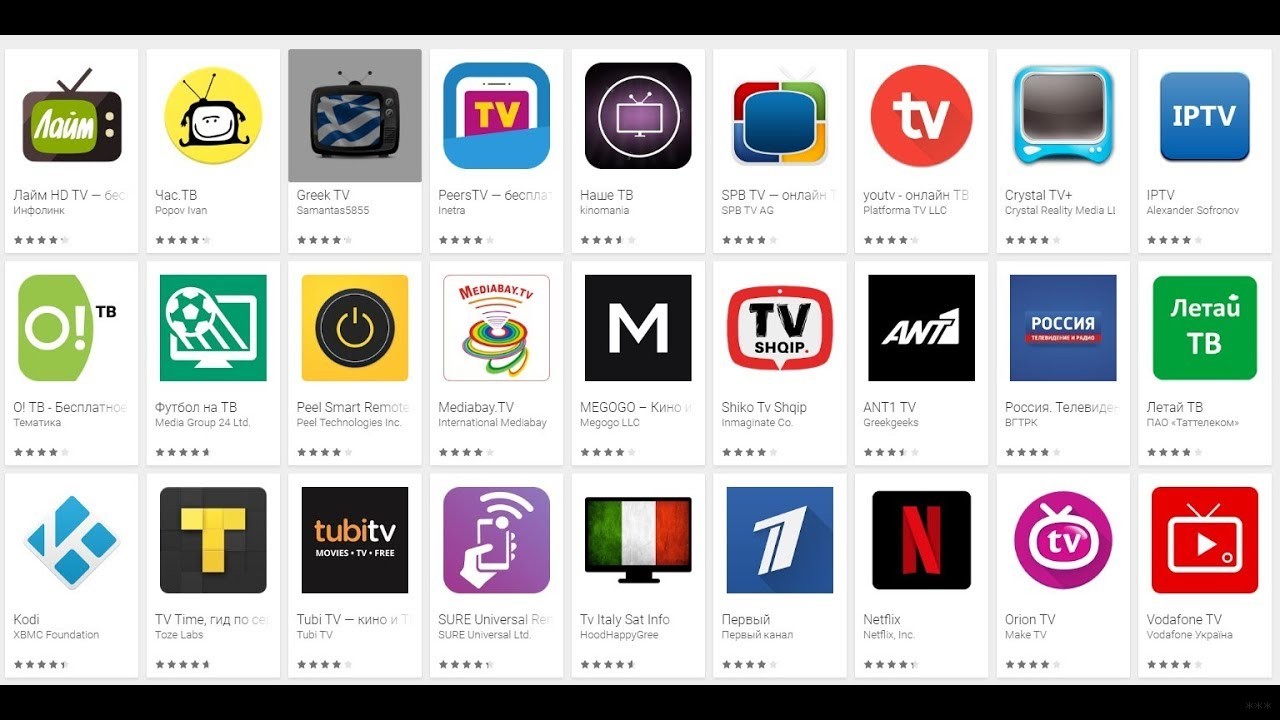
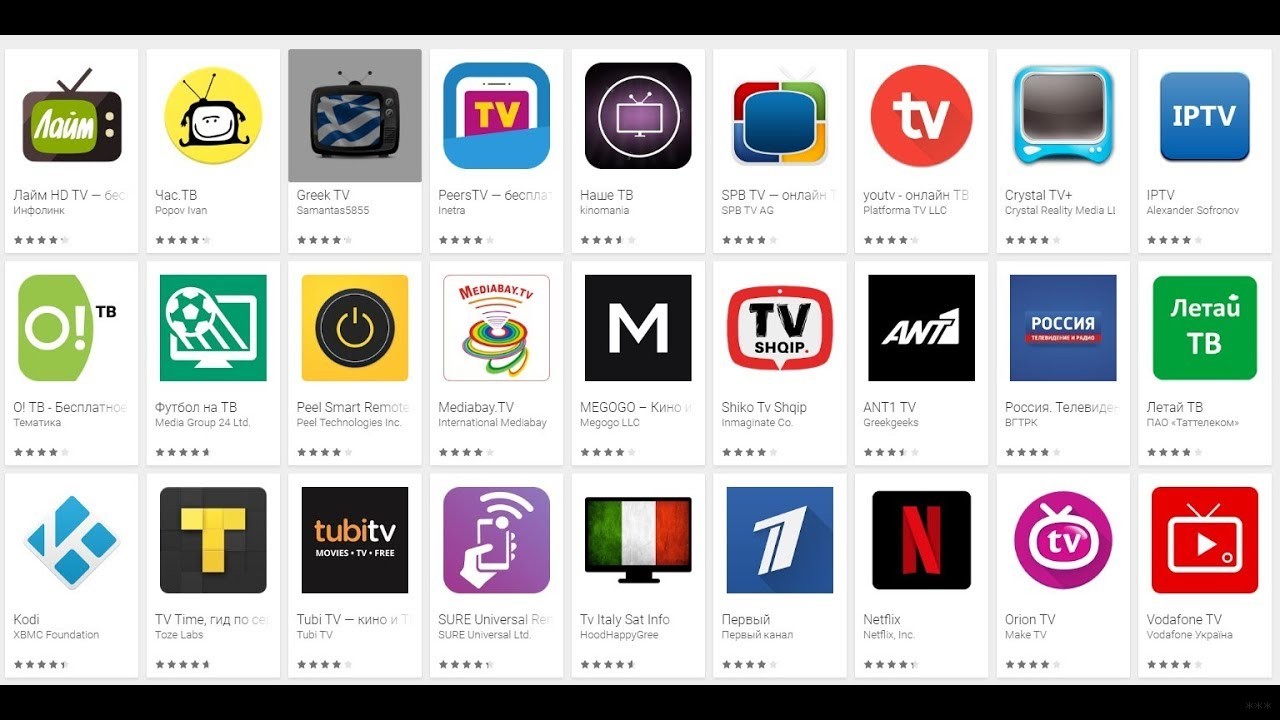
Лично мне нравилось пользоваться SPB TV, но у вас наверняка будут свои предпочтения. Так многие даже не догадываются, что если у них подключен пакет ТВ от Ростелекома, то на своем телевизоре у них обычно установлена их официальное приложение, которое позволяет смотреть те же каналы в рамках пакета без приставки.
Спутниковые ресиверы
У нас почему-то очень часто спрашивают про наличие Wi-Fi модулей на ресиверах Триколора. Это тоже интересный вариант для обладателей спутникового ТВ. Основной представитель у них – GS. Компания предлагает как сервер, который делает передачу ТВ сигнала, так и клиента для приема с Wi-Fi:


Итоговые мысли
Даже если вы совсем не можете сверлить стены – выход есть. Все основные методики сводятся к тому, что в квартире нужно просто получить Wi-Fi с интернетом – будь то роутер или 4G модем. А далее уже можно искать варианты. Так что пробуем, ищем конкретно под свою ситуацию, делимся мнениями.





